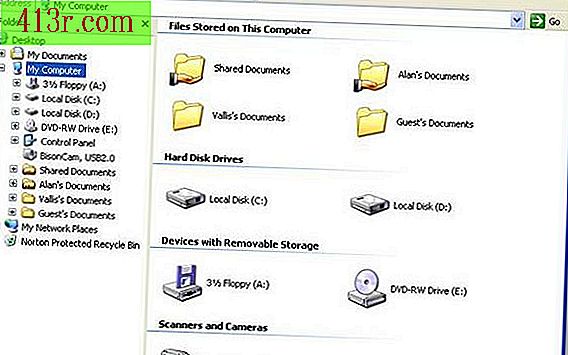כיצד ניתן להתקין את Chrome בכונן אחר?

הוראות
שלב 1
הורד את Chrome מאתר האינטרנט של Google (ראה משאב 1) ולחץ על "הבא" בתהליך ההתקנה האוטומטי. במהלך ההתקנה, Chrome יועבר לכונן הקשיח כברירת מחדל. זה בדרך כלל יחידת "C".
שלב 2
לחץ על כפתור "התחל" ב- Windows ולאחר מכן "המחשב שלי".
שלב 3
לחץ על "משתמשים" ועל שם המשתמש שלך.
שלב 4
לחץ על "נתוני התוכנית", "מקומי" ו- "Google".
שלב 5
לחץ לחיצה ימנית על התיקייה "Chrome" ובחר "גזור".
שלב 6
חזור לחלון "המחשב שלי" ולחץ על הכונן שבו ברצונך להתקין את Chrome.
שלב 7
לחץ לחיצה ימנית על שטח ריק על המסך ובחר "הדבק". קובצי Chrome יוסרו מהמיקום המקורי ויוצבו ביחידה החדשה.
שלב 8
הורד את תוכנת ההיתוך החופשית מאתר האינטרנט של Microsoft Tech Net (ראה משאבים 2). Google Chrome מתוכנן לפעול ממיקום מסוים במחשב שלך, אך תוכנית הפיצול מאפשרת לך לנתב מחדש את התוכנה למיקום חדש ללא שגיאות.
שלב 9
לחץ לחיצה ימנית על הקובץ "junction.zip" ובחר "חלץ הכל".
שלב 10
לחץ לחיצה ימנית על הקובץ החילוץ "junction.exe" ובחר "גזור".
שלב 11
חזור לחלון "המחשב שלי" ולחץ על "C" הכונן.
שלב 12
לחץ על "Windows" ו "system32."
שלב 13
לחץ לחיצה ימנית על התיקייה ובחר "הדבק".
שלב 14
לחץ על כפתור "התחל".
שלב 15
הזן "cmd.exe" בשדה "חפש תוכניות וקבצים" בחלק התחתון של תפריט "התחל".
שלב 16
לחץ פעמיים על "cmd.exe" כדי לפתוח חלון DOS.
שלב 17
הקלד בשורת הפקודה את הפקודה הבאה, כולל המרכאות והחלפת שם המשתמש שלך ואת המיקום החדש של יחידת Google Chrome בשדות בסוגריים: junction.exe "C: \ Users (username) \ Data תוכנית \ מקומי \ Google \ Chrome "" (המיקום החדש של Google Chrome) ".